-
ctrl+alt+v 抽取 将重复出现的参数抽取成变量
ctrl+alt+f 抽取成员变量 将重复出现的参数抽取成成员变量
ctrl+alt+p 抽取方法参数 将方法中用到的成员变量抽取成入参,从而减少代码的耦合依赖 this.xxx->method(string xxx)
ctrl+alt+m 抽取函数 将逻辑代码封装成函数,从而将复杂逻辑代码变为几个独立简单的方法调用
查看全部 -
ctrl+alt+v 抽取 将重复出现的参数抽取成变量
ctrl+alt+f 抽取成员变量 将重复出现的参数抽取成成员变量
ctrl+alt+p 抽取方法参数 将方法中用到的成员变量抽取成入参,从而减少代码的耦合依赖 this.xxx->method(string xxx)
ctrl+alt+m 抽取函数 将逻辑代码封装成函数,从而将复杂逻辑代码变为几个独立简单的方法调用
查看全部 -
o.cast = ((end)o)
arg.field
value.for foreach value[]
foo.fori for(int i=0;i<foo;i++)
value.format String.format(value,end)
foo.forr for(int i=foo;i>0;i++)
e.if if(e)
e.else if(!e)
foo.new new foo()
o.nn if(o!=nulll)
o.sout System.out.println(o)
m().try try(m())catch
x.while while(x)
查看全部 -
HOME 移至行首
END 移至行末
ctrl+→ 跳一个单词
shift+→ 选中移动的字符
ctrl+shift+alt+J 列操作(同时操作所有和选中字符相同的字符)
ctrl+alt+L reformat code
ctrl+shift+U 大小写
查看全部 -
ctrl+n 定位class
ctrl+shift+n 定位file
ctrl+shift+alt+n 定位symbol
ctrl+shift+f 定位字符串
查看全部 -
ctrl+alt+][ 项目跳转
ctrl+e recent file
recent changed files
ctrl+shift+backspace last edit location
ctrl+alt+← → back forward
f11 ctrl+f11 bookmarks
shift+f11 show bookmarks
alt+shift+f add to favorite
ctrl+shift+s "P" acejumpword "P"
查看全部 -
win批量列操作:ctrl+alt+shift+j
查看全部 -
shift+F6 重构变量名
查看全部 -
快捷键
ctrl+shift+]
ctrl+shift+[
ctrl+shift+A : recent files
ctrl+E 最近文件 show changed only
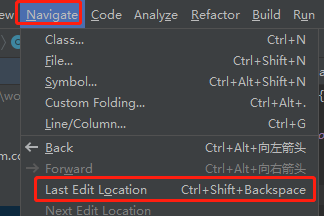 查看全部
查看全部 -
项目的跳转
ctrl+Alt+[]
文件的跳转
ctrl+e 最近的文件
ctrl+shift+e 最近编辑的文件
浏览修改位置的跳转
ctrl+shift+backspace
最新浏览位置的修改
ctrl+shift+左箭头(win10会改变屏幕方向)
使用书签进行跳转
标记书签 ctrl+shift+数字或字母
跳转书签 ctrl+数字或者字母
总览书签 shift+F11
插件emacs
在同一屏幕内支持跳转到任何字母
需要自己设置快捷键
使用方法是点下快捷键后
在点下相应的字母
快速寻找功能快捷键——ctrl+shift+A查看全部 -
大综合,拿走不谢
# 一、Idea界面介绍
### 1.工具栏
File:文件进行操作
Edit:对文本进行操作
View:当前idea有哪些视图
Navigate:在项目工程中跳转
Code:源码文件
Analyze:对源码进行分析,对项目的依赖进行分析
Refactor:在代码重构的时候有一些快捷键供选择(抽取一个函数,抽取一个方法,抽取一个静态类)
Build:构建工程文件
Run:运行调试
Tool:工具
VCS:版本控制
调试及代码覆盖率调试
### 2.Window
ALT+1:项目文件的导航,工程的导航
ALT+2:浏览源码做标记记录:标签,断点
ALT+4:Run
ALT+6:TODO
左边栏按esc,会跳转到右边代码
favorites:在我们看源码的时候,可以做标记或断点
### 3.右边栏
Database:操作数据库时,实时展示数据库有哪些数据
Macen Projects:用maven构建的信息
Ant Build:用Ant构建的信息
# 二、(1)无处不在的跳转
### 1.项目之间跳转
Ctrl + Alt + ] Ctrl+Alt+[
Window--->Next Project Window Previous Project Window
### 2.文件之间跳转
最近打开的文件 Ctrl+E
最近修改的文件 Ctrl+Shift+
Help--->Find Action Ctrl+Shift+A ,输入 内容 recent files
recently changed files
### 3.浏览修改位置跳转
修改位置的跳转 Ctrl+Shift+Backspace
Navigate---> Last Edit Location Next Edit Location
浏览位置的跳转 Ctrl+Alt+向左箭头 Ctrl+Alt+向右箭头
Navigate--->Back Forward
### 4.利用书签跳转
F11/ctrl+f11
Help--->Find Action Ctrl+Shift+A ,输入 内容toggle bookmark
### 5.收藏位置和文件
收藏 Alt +2 打开收藏窗口
添加收藏 Help--->Find Action Ctrl+Shift+A ,输入 内容Add to Favorites Alt+Shift+F
### 6.字符跳转插件emacsIdea置跳转
安装插件 Help--->Find Action Ctrl+Shift+A ,输入 内容plugins
### 7.编辑区和文件区来回跳转 Ctrl+数字 跳转到文件区,Esc跳转到编辑区
### 8.利用vim进行多窗口编辑区跳转
:sp
# 二、(2)精准搜索
### 1.Ctrl+N 搜索类,有选项可以搜索包含jar中的类。 菜单->Navigate-Class 搜索项目中的类文件 选中 Include non-project class可以搜索出所有依赖的类文件。
### 2. Ctrl+Shift+N 搜索文件,有选项可以设置搜索包含Jar中的所有文件。菜单->Navigate-File 搜索项目中的文件 选中 Include non-project file 可以搜索出所有依赖的文件。
### 3.Ctrl+Shift+Alt+N 搜索标号(方法、成员变量等)有选项可以设置搜索包含Jar中的所有。菜单->Navigate->Symbol
### 4.Ctrl+Shift+F 搜索字符串,与Eclipse中的Ctrl+H一样可以搜索字符串,有一些选项可以使用。
搜索字符串 Edit->Find->Find in Path
Case sensitive 是否大小写敏感
Whole words only 搜索的是不是整个单词。(比如搜索hello,选中就必须输入全
,不能输入ello)选中可以加快搜索速度
Regular expression 是否是正则表达式
context 在什么文件下搜索
Scope 搜索范围。
# 三、(1)列操作
切换大小写:Ctrl + shift + U
选中一个单词:Ctrl + →
从当前光标往后选中所有:Ctrl + shift + U
光标移动一个单词 Ctrl (+ Shift, 并选中) + 左右键
光标移到行首 Home (+ Shift, 并选中)
光标移到行尾 End (+ Shift, 并选择)
同步操作-当前文件中所有相同的内容 Ctrl + Shift + Alt + J.
下一个 Error, F2
# 三、(2)Live Templates(代码模板)
位置:菜单->File->Setting->Editor->Live Templates
功能:定义模板,使用特定“字符”快速敲击出某段代码。
举例:psvm 敲出 public static void main(String[] args)
使用:
1.点击右侧+号。选中Template Group(模板组),自己定一个组。
2.选择自己的组,点击+号,选择Live Template,增添自己的模板。
3.在Abbreviation(缩写)中写自己的缩写,比如pis。
4.在Description中写响应的描述。比如 private String
5.在Template Text中写模板代码。
比如:
private String $VAR1$; //$VAR2$
$END$
其中$VAR1$表示参数。当产生模板后光标会在参数位置上,当写完一个参数后,按下回车会
到另一个参数。最后到$END$处。
参数顺序可以使用右侧的"Edit variables"调整。
6.在下方选择"Define",定义使用该模板的地方。
# 三、(3)Postfix Completion(后缀补全)
postfix ,不支持自定义
位置:菜单->File->Setting->Editor->General->Postfix Completion
功能:使用后缀,快速敲出代码块。
举例:
100.forin:普通for循环,
list.forof:高级for循环
name.field:生成属性值
new Date().sout:输出new Date()
user.return:返回语句自动生成
user.nn:判断语句自动生成
# 三、(4)Alt+Enter
当你在不知道怎么去完成某一套代码的时候,你只要Alt+Enter,就会给你智能的提示
Help -> Find Action 打开后,录入Show Intention Actions
自动创建函数 光标置于调用方法处,按Alt+Enter
list replace 代码替换
字符串format或者build
实现接口 光标置于接口名称处,按Alt+Enter 可以自动创建实现类
单词拼写 光标置于单词处,按Alt+Enter 修改波浪线单词
导包 光标置于类名处,按Alt+Enter 自动导入包
# 四、(1)重构
重构常见快捷键
重命名变量、类 shift+F6 相同的变量都会被选中
抽取局部变量、全局静态变量 、抽取参数 ctrl+alt+V crtl+alt+C crtl+alt+P
抽取函数 ctrl+alt+M
# 四、(2)抽取
抽取成员变量:ctrl + alt + f(refactor选项)
抽取变量:ctrl + alt + v Refactor--Extract--Variable
抽取静态变量:ctrl + alt + c Refactor--Extract--Contant
抽取成员变量:ctrl + alt + f Refactor--Extract--Field
抽取方法参数 Ctrl + Alt + P Refactor--Extract--Parameter
抽取函数 Ctrl + Alt + M Refactor--Extract--Method
Replace all occurrences(地方)
# 五、版本控制 Git
annotate 选取一行代码,在打断点处,右击选择annotate
2.移动所有改动之处
Ctrl +Alt + A输入内容 keymap 选Setting ,打开会有main menu
Navigate--->Next Change下一个修改地方
Previous Change上一个修改地方
3.撤销,包括单个和项目改动之处
Ctrl +Alt + A输入内容 keymap 选Setting ,查找Revert
撤销 Ctrl + Alt + Z 回滚代码到你上一次提交的状态 可以整个文件夹撤销修改
4.local history 本地版本控制
1、搜索 ->actions -> local history -> show history 查找本地的修改历史
2、put lable 相当于git commit 提交一个lable,可以通过show history查看提交
# 六、(1)Spring的关联
位置:菜单->File->Project Structure->Facets
功能:帮助管理Spring容器。还提供了很多其他的管理,比如EJB(idea左侧栏的跳转图标)
使用:
1.点击+号,选择Spring,选择模块
2.在Spring中,点击+号,起一个名字,选择spring配置文件。(SpringBoot中,选择类文
件)
3.项目的各个文件中会出现spring的logo,其提供了很多功能。比如查看该Bean是在哪提供的。
# 六、(2)mysql的关联
关联数据库后, mapper文件里敲sql时会有智能的提示表明、字段名。修改表名时会关联
# 7、断点调试
添加/取消断点 Ctrl + F8
调试 Shift + F10
运行 Shift + F9
单步运行 F8
跳到下一个断点 F9
查看所有断点 Shift + Ctrl + F8
禁止所有断点 debug后在左下角的Mute breakPoints
条件断点 在需要用条件断点的断点处,使用Shift + Ctrl + F8
动态求值 Alt + F8
运行到指定行 Alt + F9
动态改变值 F2
Ctril + Shift + F9 debug configuration
Alt + Shift + F9 debug
# 八、其他操作
### 1.文件操作
在当前文件同一级目录下新建一个文件:Ctrl+N,在当前文件编辑区下
复制当前文件:F5
移动当前文件:拖拽啊!
### 2.文本操作
复制文件名:Ctrl +C
复制文件路径:Ctrl +shift+C
剪切板工具:Ctrl+Shift+V
##### 3.结构图:很有用
File Structure:查看当前文件的大纲Field,method:Ctrl+F12;m:方法 f:成员变量
查看maven 依赖,类图:pom.xml里右击--Maven--show Dependencies (jar包依赖图中可以进行搜索)
在类的里边,也可以看到继承关系
查看类的继承结构,方法的调用层次:
Hierarchy Class Son:Ctrl + H,继承结构。另一种方式:Diagram for Son。
下面的方法查看源码很有用
Call Hierarchy:显示方法的调用层次:
Caller Methods Hierarchy:谁调用这个方法
Callee Methods Hierarchy:这个方法调用谁了查看全部 -
常见的应该用的live template的模板
查看全部 -
重构查看全部
-
重构变量查看全部
-
波浪线~检验查看全部
举报






